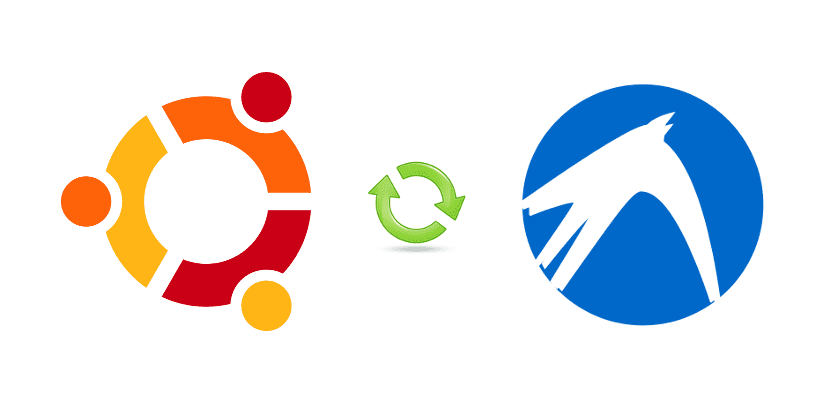
Ubuntun vakioversio on erittäin täydellinen käyttöjärjestelmä, mutta on tunnustettava, että se ei toimi yhtä hyvin kaikissa tietokoneissa. Jos tietokoneellamme on rajalliset resurssit, Unity ei ole paras graafinen ympäristö, jota voisimme käyttää. Mutta mitä teemme, jos olemme jo asentaneet Ubuntun tietokoneellemme, haluamme käyttää kevyttä ympäristöä emmekä halua menettää tietoja? Siinä tapauksessa on parasta käyttää kevyempää asettelua ja se voi olla hyvä idea. siirtyä Ubuntusta Lubuntuun. Tässä oppaassa opetamme sinulle kaiken, mitä sinun tarvitsee tietää sen saamiseksi
Kuinka siirtyä Ubuntusta Lubuntuun menettämättä tietoja
Asenna järjestelmä uudelleen
Se ei olisi ensisijainen vaihtoehto, mutta se ei ole huono vaihtoehto, koska se on yksinkertaisin. Prosessi olisi seuraava:
- Ladamme Lubuntun ISO-kuvan. Se on saatavana osoitteesta TÄMÄ LINK.
- Jos sitä ei ole asennettu, asennamme UNetbootin avaamalla päätelaitteen ja kirjoittamalla seuraavan komennon:
sudo apt-get install unetbootin
- Asennuksen jälkeen käynnistämme sen kirjoittamalla terminaaliin "unetbootin" (ilman lainausmerkkejä).
- Se pyytää meiltä salasanaa. Esittelemme sen.
- UNetbootinissa valitsemme vaiheessa 1 lataamamme ISO-arvon ja Pendriven, johon tallennamme sen. Halutessamme voimme ladata Lubuntun suoraan UNetbootinista, mutta mieluummin teen sen viralliselta sivulta, joka varmistaa, että lataan uusimman version.
- Napsautamme OK ja se alkaa tallentaa kuvaa Pendriveen.

- Seuraavaksi aloitamme USB: ltä ja voimme seurata opetusohjelmaa, josta Lubuntu asennetaan TÄMÄ LINK, mutta asennustyypissä valitaan "Asenna Ubuntu uudelleen". Tämä pitää tiedostot henkilökohtaisessa kansiossamme.
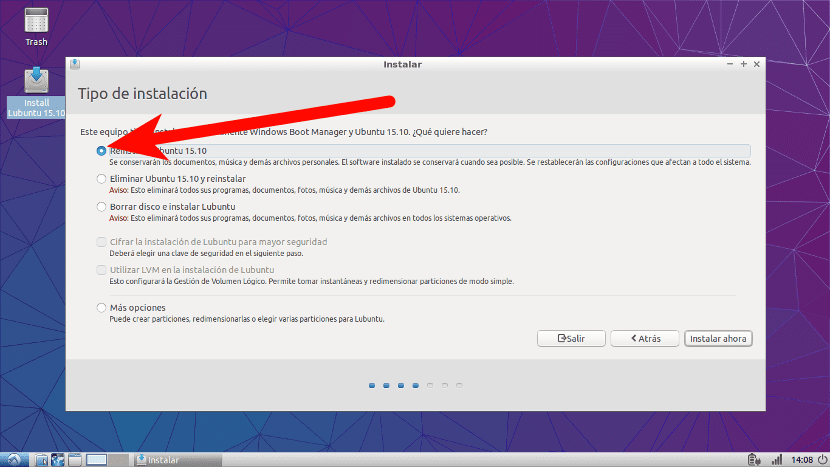
Meillä on myös toinen vaihtoehto, josta pidän enemmän, mutta on tarpeen suorittaa joitain edellisiä vaiheita. On noin luoda kolme osiota järjestelmällemme, joka voidaan lisätä muihin osioihin, jos meillä on myös Windows asennettuna. Kolme osiota ovat juurelle, toinen vaihdettavaksi ja toinen henkilökohtaiselle kansiollemme. Osioiden luomiseen voimme käyttää työkalua GParted. Kun meillä on kolme osiota, valitsemme asennettaessa uutta järjestelmää «Lisää vaihtoehtoja».
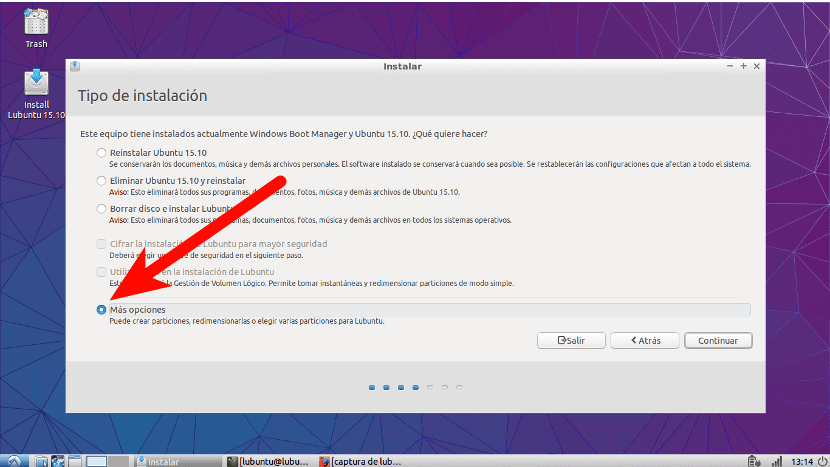
Kun olet laskenut kunkin osion tilan, näemme seuraavanlaisen kuvan:
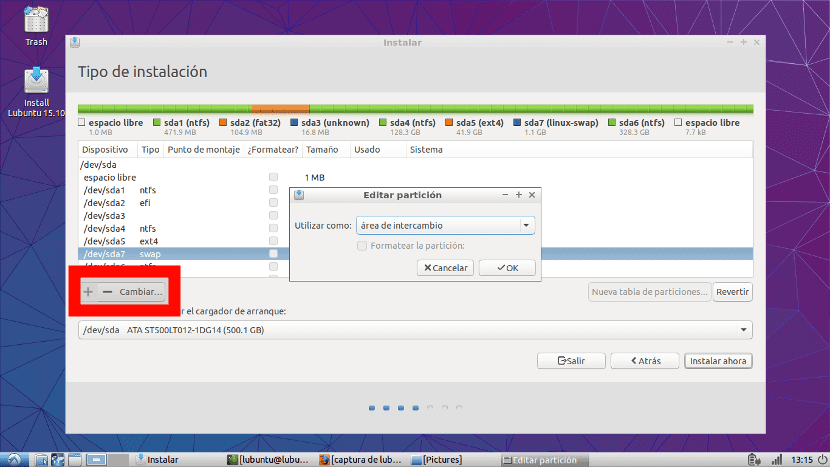
Kuten näette, minulla on paljon osioita, mutta koska minulla on myös Windows asennettuna, niin se voi tapahtua. Mitä meidän on tehtävä, jos valitsemme tämän menetelmän, on tarkastella kunkin osion tilaa. Esimerkiksi, jos olemme luoneet 100 Gt: n osion henkilökohtaiselle kansiollemme, meidän on löydettävä 102.400 XNUMX Mt: n osio, napsautettava «Muuta» ja määritettävä se / Home. Ensimmäinen kerta, kun se on tyhjä, mutta jos asennamme järjestelmän uudelleen emmekä alusta kyseistä osiota, henkilökohtaisen kansion tiedostot ovat käytettävissä, kun olemme asentaneet uuden järjestelmän.
Sama asia, jonka olemme tehneet henkilökohtaisen kansion kanssa, on tehtävä se swap-osion ja juuren (/) kanssa. Vaihto-osio voi olla 1 Gt, sen ei tarvitse olla kovin suuri. Valitsemalla tämän menetelmän tallennamme vain dokumenttimme, emmekä aiheuta vikoja, jotka olisimme voineet kokea.
Vain Lubuntun graafisen ympäristön asentaminen
Mutta jos haluamme, voimme myös asentaa vain graafisen ympäristön. On olemassa erilaisia tapoja tehdä se:
- Asennus Lubuntu-työpöytä ilman suositeltuja sovelluksia, jonka teemme avaamalla pääte ja kirjoittamalla seuraavan komennon:
sudo apt-get install --no-install-recommends lubuntu-desktop
- asentaminen koko Lubuntun työpöytä komennolla:
sudo apt-get install lubuntu-desktop
Lubuntun ohjelmistokeskuksesta voimme poistaa sovellukset, joita emme aio käyttää. Halutessamme voimme poistaa Lubuntu-ohjelmistokeskuksen (en suosittele sitä) seuraavalla komennolla:
sudo apt-get remove lubuntu-software-center
Kuten olen jo maininnut, suosikkimenetelmäni on luoda ensin osiot ja asentaa sitten järjestelmä käyttämällä luotuja osioita. Tätä menetelmää käytän yleensä, ja kun teemme sen pari kertaa, se ei maksa mitään. Mikä on mielestäsi paras tapa siirtyä Ubuntusta Lubuntuun?
Haluaisin tehdä sen päinvastoin.
Paljon kiitoksia tiedoista,
Olisi hyvä, jos voisit opettaa meille aloittelijoille siirtymistä 64 bitistä 32 bittiin, koska näen, että tilaus on minulle melko hidas, totuus on, että olin väärässä laittamalla 64 bittiä.
Tervehdys.